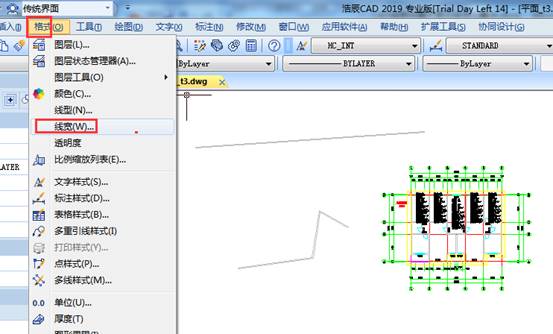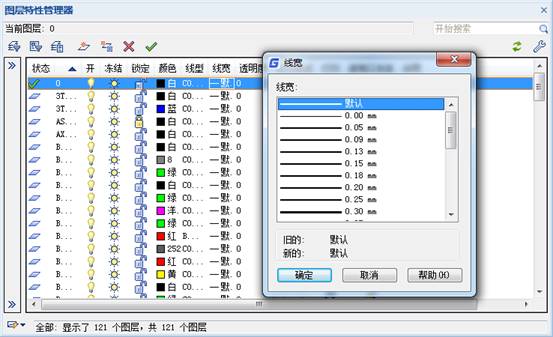| CAD画图时候如何解决线宽设置不显示问题 | 您所在的位置:网站首页 › cad转入ps如何设置线宽 › CAD画图时候如何解决线宽设置不显示问题 |
CAD画图时候如何解决线宽设置不显示问题
|
CAD画图时候,为了区分不同对象或不同的对象有线宽要求,往往需要设置对象的线宽。有时候我们设置了线宽但却没显示线宽,该如何办呢?本文介绍CAD画图时候如何解决线宽设置不显示问题
点击格式,再选择线宽。
我们会看到线宽设置,点击显示线宽即可。
知识拓展:CAD线宽设置的方法
在浩辰CAD2019状态栏上的 (显示/隐藏线宽)按钮处单击鼠标右键,从弹出的快捷菜单中选择“设置”,都可以打开“线宽设置”对话框。
CAD教程:图层的创建及设置
1.图层基本操作
选择格式-图层命令,或在命令行中输入layer命令,或单击图层工具栏中的图层特性管理器按钮。 新建图层 删除图层,只能删除未参照图层,参照图层包括图层O、包含对象图层、当前图层和依赖外部参照图层。 置为当前
2.设置图层特性
①命名图层 ②颜色设置 ③线型设置 ④线宽设置 3.控制图层状态 包括控制图层开关、图层冻结、图层锁定。 当图层打开时,它在屏幕是可见的,并且可以打印。 当图层关闭时,它是不可见的,不能打印。 冻结图层只可以加快zoom缩放、pan移动和其它一些操作的运行速度,当图层被冻结时,不能在屏幕显示,不能被编辑,不能被打印。 图层被锁定,则图层对象不能被编辑。
本文介绍了CAD画图时候如何解决线宽设置不显示问题。再遇到同样关于线宽问题就能够从容应对了。 |
【本文地址】
公司简介
联系我们